Ce wikiHow vous apprend à créer un graphique linéaire à partir de données Microsoft Excel. Vous pouvez le faire sur les versions Windows et Mac d'Excel.
Première partie de deux:
Créer un graphique linéaire
-
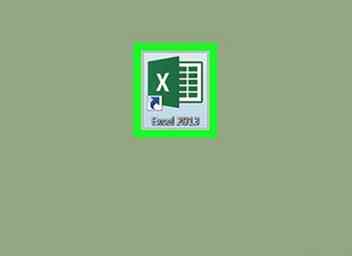 1 Ouvrez Microsoft Excel. Double-cliquez sur l'icône du programme Excel, qui ressemble à un «X» blanc dans un dossier vert. Excel s'ouvrira à sa page d'accueil.
1 Ouvrez Microsoft Excel. Double-cliquez sur l'icône du programme Excel, qui ressemble à un «X» blanc dans un dossier vert. Excel s'ouvrira à sa page d'accueil. - Si vous avez déjà une feuille de calcul Excel avec saisie de données, double-cliquez sur la feuille de calcul et ignorez les deux étapes suivantes.
-
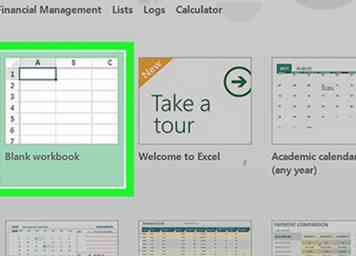 2 Cliquez sur Classeur vide. C'est sur la page d'accueil Excel. Cela ouvrira une nouvelle feuille de calcul pour vos données.
2 Cliquez sur Classeur vide. C'est sur la page d'accueil Excel. Cela ouvrira une nouvelle feuille de calcul pour vos données. - Sur Mac, Excel peut s’ouvrir automatiquement à un classeur vierge en fonction de vos paramètres. Si c'est le cas, ignorez cette étape.
-
 3 Entrez vos données. Un graphique linéaire nécessite deux axes pour fonctionner. Entrez vos données dans deux colonnes. Pour plus de facilité, définissez vos données d’axe X (heure) dans la colonne de gauche et vos observations enregistrées dans la colonne de droite.
3 Entrez vos données. Un graphique linéaire nécessite deux axes pour fonctionner. Entrez vos données dans deux colonnes. Pour plus de facilité, définissez vos données d’axe X (heure) dans la colonne de gauche et vos observations enregistrées dans la colonne de droite. - Par exemple, le suivi de votre budget au cours de l'année aurait la date dans la colonne de gauche et une dépense dans la droite.
-
 4 Sélectionnez vos données. Cliquez et faites glisser votre souris de la cellule supérieure gauche du groupe de données vers la cellule inférieure droite du groupe de données. Cela mettra en évidence toutes vos données.
4 Sélectionnez vos données. Cliquez et faites glisser votre souris de la cellule supérieure gauche du groupe de données vers la cellule inférieure droite du groupe de données. Cela mettra en évidence toutes vos données. - Assurez-vous d'inclure les en-têtes de colonne si vous en avez.
-
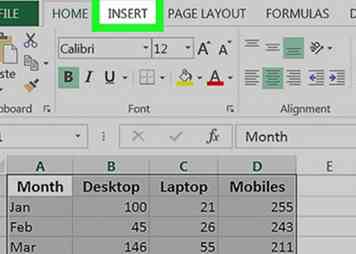 5 Clique le Insérer languette. C'est sur le côté gauche du ruban vert qui se trouve en haut de la fenêtre Excel. Cela ouvrira le Insérer barre d'outils sous le ruban vert.
5 Clique le Insérer languette. C'est sur le côté gauche du ruban vert qui se trouve en haut de la fenêtre Excel. Cela ouvrira le Insérer barre d'outils sous le ruban vert. -
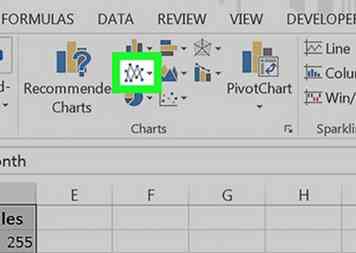 6 Cliquez sur l'icône "Line Graph". C'est la boîte avec plusieurs lignes tracées dessus dans le Graphiques groupe d'options. Un menu déroulant apparaîtra.
6 Cliquez sur l'icône "Line Graph". C'est la boîte avec plusieurs lignes tracées dessus dans le Graphiques groupe d'options. Un menu déroulant apparaîtra. -
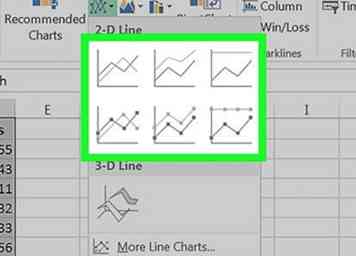 7 Sélectionnez un style de graphique. Passez le curseur de la souris sur un modèle de graphique linéaire dans le menu déroulant pour voir à quoi cela ressemblera avec vos données. Vous devriez voir une fenêtre graphique apparaître au milieu de votre fenêtre Excel.
7 Sélectionnez un style de graphique. Passez le curseur de la souris sur un modèle de graphique linéaire dans le menu déroulant pour voir à quoi cela ressemblera avec vos données. Vous devriez voir une fenêtre graphique apparaître au milieu de votre fenêtre Excel. -
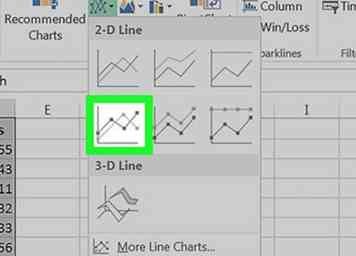 8 Cliquez sur un style de graphique. Une fois que vous avez choisi un modèle, cliquez dessus pour créer votre graphique linéaire au milieu de la fenêtre Excel.
8 Cliquez sur un style de graphique. Une fois que vous avez choisi un modèle, cliquez dessus pour créer votre graphique linéaire au milieu de la fenêtre Excel.
Deuxième partie de deux:
Modification de votre graphique
-
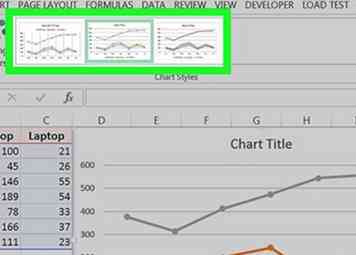 1 Personnalisez la conception de votre graphique. Une fois que vous créez votre graphique, le Conception la barre d'outils s'ouvrira. Vous pouvez modifier la conception et l'apparence de votre graphique en cliquant sur l'une des variantes de la section "Styles de graphique" de la barre d'outils.
1 Personnalisez la conception de votre graphique. Une fois que vous créez votre graphique, le Conception la barre d'outils s'ouvrira. Vous pouvez modifier la conception et l'apparence de votre graphique en cliquant sur l'une des variantes de la section "Styles de graphique" de la barre d'outils. - Si cette barre d'outils ne s'ouvre pas, cliquez sur votre graphique, puis cliquez sur le bouton Conception onglet dans le ruban vert.
-
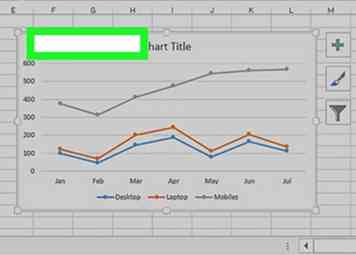 2 Déplacez votre graphique linéaire. Cliquez et faites glisser l'espace blanc en haut du graphique à lignes pour le déplacer.
2 Déplacez votre graphique linéaire. Cliquez et faites glisser l'espace blanc en haut du graphique à lignes pour le déplacer. - Vous pouvez également déplacer des sections spécifiques du graphique linéaire (par exemple, le titre) en cliquant dessus et en les faisant glisser dans la fenêtre du graphique linéaire.
-
 3 Redimensionnez le graphique. Cliquez et faites glisser l'un des cercles situés sur l'un des bords ou des coins de la fenêtre graphique pour afficher ou masquer votre graphique.
3 Redimensionnez le graphique. Cliquez et faites glisser l'un des cercles situés sur l'un des bords ou des coins de la fenêtre graphique pour afficher ou masquer votre graphique. -
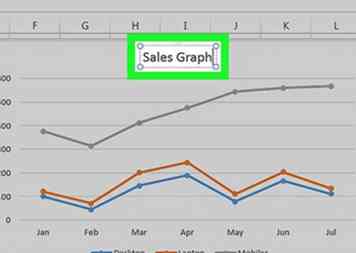 4 Changer le titre du graphique. Double-cliquez sur le titre du graphique, puis sélectionnez le texte "Titre du graphique" et saisissez le nom de votre graphique. Cliquer n'importe où sur la zone de nom du graphique enregistre le texte.
4 Changer le titre du graphique. Double-cliquez sur le titre du graphique, puis sélectionnez le texte "Titre du graphique" et saisissez le nom de votre graphique. Cliquer n'importe où sur la zone de nom du graphique enregistre le texte. - Vous pouvez également le faire pour les étiquettes des axes de votre graphique.
Facebook
Twitter
Google+
 Minotauromaquia
Minotauromaquia
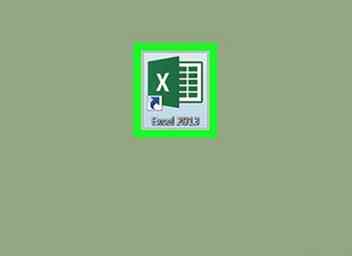 1 Ouvrez Microsoft Excel. Double-cliquez sur l'icône du programme Excel, qui ressemble à un «X» blanc dans un dossier vert. Excel s'ouvrira à sa page d'accueil.
1 Ouvrez Microsoft Excel. Double-cliquez sur l'icône du programme Excel, qui ressemble à un «X» blanc dans un dossier vert. Excel s'ouvrira à sa page d'accueil. 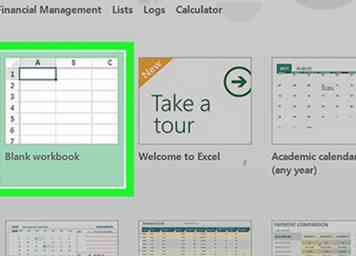 2 Cliquez sur
2 Cliquez sur  3 Entrez vos données. Un graphique linéaire nécessite deux axes pour fonctionner. Entrez vos données dans deux colonnes. Pour plus de facilité, définissez vos données d’axe X (heure) dans la colonne de gauche et vos observations enregistrées dans la colonne de droite.
3 Entrez vos données. Un graphique linéaire nécessite deux axes pour fonctionner. Entrez vos données dans deux colonnes. Pour plus de facilité, définissez vos données d’axe X (heure) dans la colonne de gauche et vos observations enregistrées dans la colonne de droite.  4 Sélectionnez vos données. Cliquez et faites glisser votre souris de la cellule supérieure gauche du groupe de données vers la cellule inférieure droite du groupe de données. Cela mettra en évidence toutes vos données.
4 Sélectionnez vos données. Cliquez et faites glisser votre souris de la cellule supérieure gauche du groupe de données vers la cellule inférieure droite du groupe de données. Cela mettra en évidence toutes vos données. 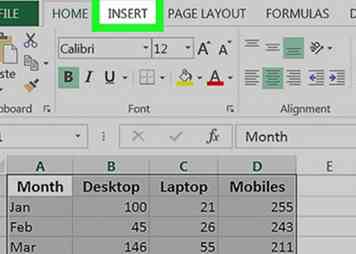 5 Clique le
5 Clique le 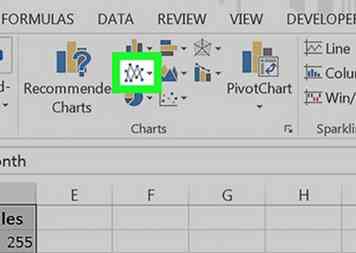 6 Cliquez sur l'icône "Line Graph". C'est la boîte avec plusieurs lignes tracées dessus dans le Graphiques groupe d'options. Un menu déroulant apparaîtra.
6 Cliquez sur l'icône "Line Graph". C'est la boîte avec plusieurs lignes tracées dessus dans le Graphiques groupe d'options. Un menu déroulant apparaîtra. 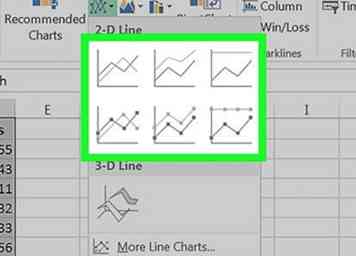 7 Sélectionnez un style de graphique. Passez le curseur de la souris sur un modèle de graphique linéaire dans le menu déroulant pour voir à quoi cela ressemblera avec vos données. Vous devriez voir une fenêtre graphique apparaître au milieu de votre fenêtre Excel.
7 Sélectionnez un style de graphique. Passez le curseur de la souris sur un modèle de graphique linéaire dans le menu déroulant pour voir à quoi cela ressemblera avec vos données. Vous devriez voir une fenêtre graphique apparaître au milieu de votre fenêtre Excel. 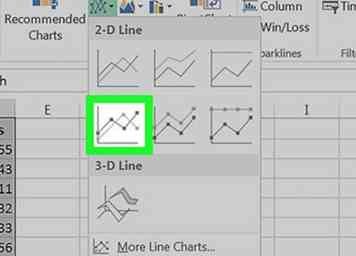 8 Cliquez sur un style de graphique. Une fois que vous avez choisi un modèle, cliquez dessus pour créer votre graphique linéaire au milieu de la fenêtre Excel.
8 Cliquez sur un style de graphique. Une fois que vous avez choisi un modèle, cliquez dessus pour créer votre graphique linéaire au milieu de la fenêtre Excel. 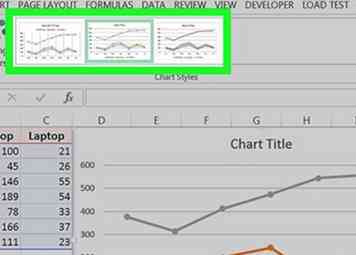 1 Personnalisez la conception de votre graphique. Une fois que vous créez votre graphique, le Conception la barre d'outils s'ouvrira. Vous pouvez modifier la conception et l'apparence de votre graphique en cliquant sur l'une des variantes de la section "Styles de graphique" de la barre d'outils.
1 Personnalisez la conception de votre graphique. Une fois que vous créez votre graphique, le Conception la barre d'outils s'ouvrira. Vous pouvez modifier la conception et l'apparence de votre graphique en cliquant sur l'une des variantes de la section "Styles de graphique" de la barre d'outils. 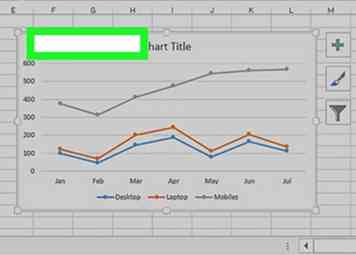 2 Déplacez votre graphique linéaire. Cliquez et faites glisser l'espace blanc en haut du graphique à lignes pour le déplacer.
2 Déplacez votre graphique linéaire. Cliquez et faites glisser l'espace blanc en haut du graphique à lignes pour le déplacer.  3 Redimensionnez le graphique. Cliquez et faites glisser l'un des cercles situés sur l'un des bords ou des coins de la fenêtre graphique pour afficher ou masquer votre graphique.
3 Redimensionnez le graphique. Cliquez et faites glisser l'un des cercles situés sur l'un des bords ou des coins de la fenêtre graphique pour afficher ou masquer votre graphique. 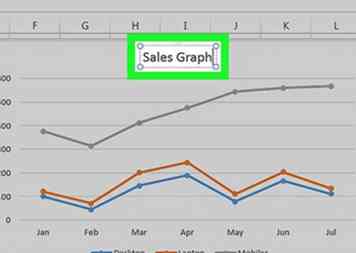 4 Changer le titre du graphique. Double-cliquez sur le titre du graphique, puis sélectionnez le texte "Titre du graphique" et saisissez le nom de votre graphique. Cliquer n'importe où sur la zone de nom du graphique enregistre le texte.
4 Changer le titre du graphique. Double-cliquez sur le titre du graphique, puis sélectionnez le texte "Titre du graphique" et saisissez le nom de votre graphique. Cliquer n'importe où sur la zone de nom du graphique enregistre le texte.